Situatie
Acest tutorial conține mai multe metode de remediere a problemei cu numele de utilizator duplicat în ecranul de conectare după actualizarea Windows 10. Problema „numele de utilizator duplicat în ecranul de conectare” este raportată de mulți utilizatori și cauzată după instalarea actualizărilor pe Windows 10. 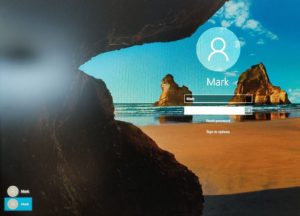
După ce vă redenumiți computerul sau după instalarea actualizărilor în Windows 10, sistemul nu se conectează automat în contul dvs. de utilizator cu eroare “numele de utilizator sau parola sunt incorecte. Încercați din nou” și în același timp numele dvs. de utilizator apare de două ori în datele de conectare ecran.
Solutie
Pasi de urmat
Remove the Duplicate Account from User Account options.
Prima metodă pentru a elimina numele de utilizator duplicat de pe ecranul de autentificare este de a șterge contul duplicat de pe computer.
1. Apăsați tastele Windows + R pentru a deschide caseta de comandă run. 2. În caseta „Deschidere”, tastați: control userpasswords2 si faceți click pe OK.
3.La optiunile User Account, efectuati urmatoarele actiuni in functie de caz:
Cazul A. Dacă vedeți două conturi cu același nume de utilizator: a. Selectați contul secundar și faceți clic pe Eliminare. b. Faceți clic pe OK și reporniți computerul. c. Dacă după repornire, vedeți încă numele dvs. de utilizator de două ori pe ecranul de conectare continuați cu Metoda 2.
Cazul B. Dacă vedeți un singur cont:
a. Selectați contul și faceți clic pe Proprietăți.
b. Copiați numele complet și lipiți-l în câmpul Nume utilizator, pentru a se potrivi. *
c. Faceți clic pe OK și reporniți computerul.
Dezactivați cerința de parolă la conectare.
1. Urmați pașii 1 și 2 din metoda anterioară pentru a deschide opțiunile „User accounts”.
2. Debifați Utilizatorul trebuie să introducă un nume de utilizator și o parolă pentru a utiliza acest computer și faceți clic pe Aplicare
3. Tastați parola (de două ori) și faceți click pe OK de două ori pentru a închide toate ferestrele. 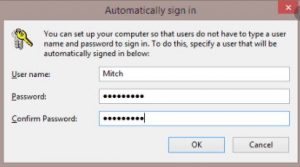
4. Reporniți computerul. Dacă numele dvs. de utilizator apare din nou de două ori, continuați cu următoarea metodă.
Modificați opțiunile de conectare
1. Din meniul Start, deschideți Setări și apoi faceți click pe Conturi. 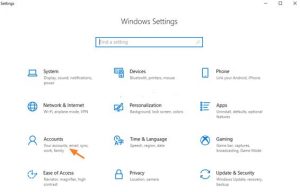
2. Selectați Opțiuni de conectare din panoul din stânga și dezactivați Utilizarea informațiilor mele de conectare pentru a finaliza automat configurarea dispozitivului și redeschide aplicațiile mele după actualizare sau repornire.
3. Reporniți computerul.
Schimbati la Cont local.
Metoda finală pentru a rezolva problema „numele de utilizator duplicat” este să folosiți un cont local pentru a vă autentifica în Windows 10. Pentru a face acest lucru:
1. Din meniul Start, deschideți Setări și apoi faceți clic pe Conturi.
2. Faceți clic pe E-mail și conturi în panoul din stânga.
3. Apoi faceți clic pe Conectați-vă cu un cont local. 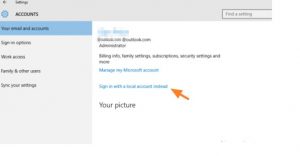
4. Introduceți parola contului Microsoft și faceți clic pe Următorul.
5. Apoi introduceți numele de utilizator, parola (opțională) pentru noul cont local și faceți clic pe Următorul.
6. După repornire, tastați parola pentru a vă conecta cu noul cont local.

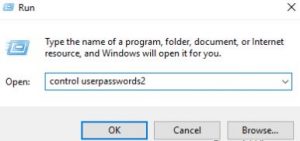
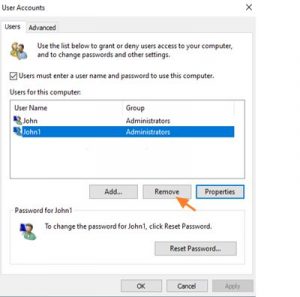
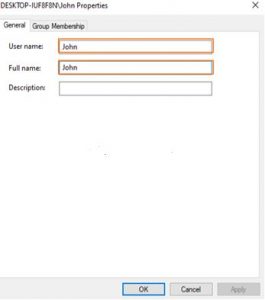
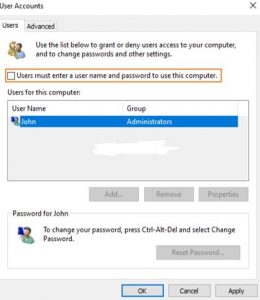
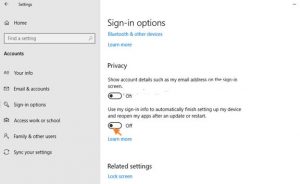
Leave A Comment?